마인크래프트[paper] 서버 열기 [1.20.4 기준] / 포트포워딩 포함
마인크래프트 [Paper] 서버 여는 방법입니다.
마인크래프트를 혼자 플레이해도 좋지만, 직접 서버를 운영하여 많은 사람들을 만나거나,
원하는 시스템적 게임을 같이 플레이하는 목적이라면 버킷 서버를 운영하는 것이 좋습니다.
저는 이에 대한 서버 여는 법에 대한 가이드를 제시하려고 합니다.
다만 최신 버전 기준으로 설명드리며, 구 버전의 경우 요구되는 시스템이 다르므로 해당 부분또한 알려드리지만,
1.20.4 기준이므로 이를 참고하시길 바랍니다.
1. JAVA SE 설치
https://www.oracle.com/java/technologies/downloads/archive/
Looking for an Older Java Release?
Access the historical java release archive that includes JRE and JDK to help developers debug issues in older systems.
www.oracle.com
마인크래프트를 해보셨다면, 자바 기반으로 구축된 게임임을 알 수 있습니다.
서버를 구동하려면 JAVA SE가 필요합니다.
아래로 내리면, 다음과 같이 설치할 수 있는 항목이 나옵니다.

여기서 오른쪽에 Java SE 21을 누릅니다.
최신 버전으로 받아두는 것이 마인크래프트 최신 버전의 서버를 구동하기 간편합니다.
다만, 1.16.x 이하의 버전의 경우 서버를 정상적으로 운영이 진행되지 않을 수 있습니다.
이는 jdk 호환성이 맞지 않아, 서버에서도 이에 대한 오류 로그를 띄울 수 있으며,
반대의 경우도 동일합니다.
Java | Oracle
데스크톱 애플리케이션용 Java 얻기
www.java.com
여기서 비교적 낮은 버전의 서버를 운영하는 경우라면 구 버전의 자바를 다운로드 하시면 됩니다.
2. 환경 변수 설정
해당 작업은 확인만 하고 넘어가면 되는데, 작동되지 않는다면 환경 변수를 설정해야합니다.
윈도우 + R 키를 누른 후 cmd를 들어가세요.

여기서 java --version을 입력합니다.
설치된 JAVA 파일이 정상적으로 있다면 자바 버전이 뜹니다.

저 같은 경우 JDK 19 버전을 쓰고 있는데, 정상적으로 버전이 뜨는 것을 볼 수 있습니다.
버전이 정상적으로 뜬다면 다음 과정으로 넘어갑니다.
되지 않는다면 아래 접은 글을 열어 확인해주세요.
여기서 뜨지 않는 경우 '환경 변수' 설정이 필요합니다.
C:\Program Files (x86)\Java\"해당 버전"\bin 의 링크를 찾습니다.
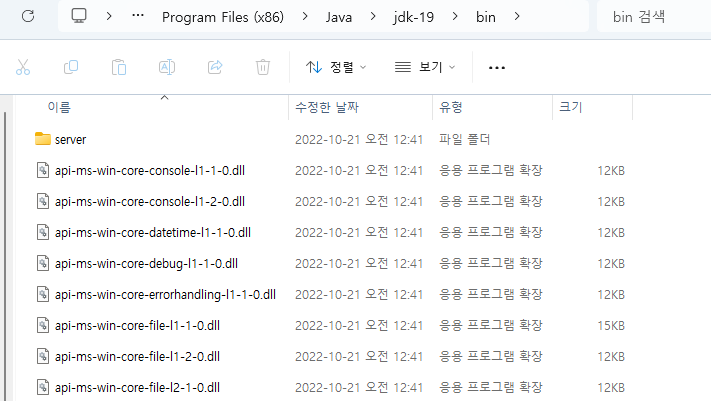
해당 파일은 윈도우 키 > 시스템 환경 변수 편집으로 들어갑니다.
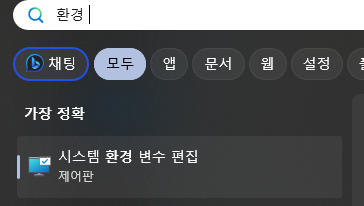
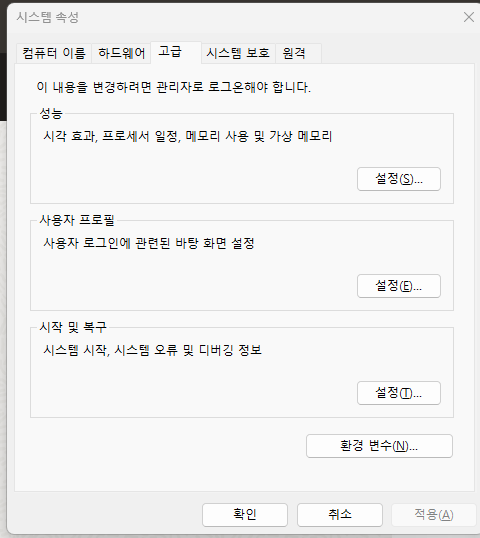
여기서 환경 변수(N)... 에 들어갑니다.
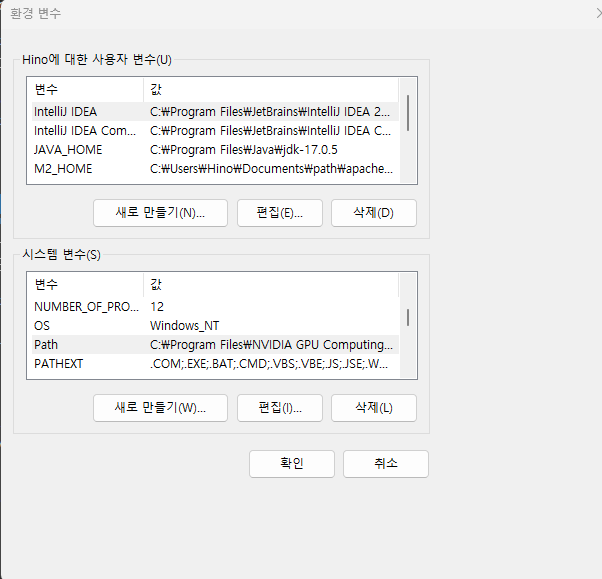
여기서 아래의 시스템 변수(S)에서 Path를 찾습니다.
그리고 Path에는 아까 얻었던 링크를 붙여넣습니다.
bin까지 포함되어야합니다.

그리고 확인으로 전부 나간 후 다시 java --version으로 확인합니다.
3. 서버 환경 설치 (paper 기준)
https://papermc.io/downloads/all
Build explorer
Build explorer for PaperMC projects. Proceed with caution!
papermc.io
이제 서버 환경 구축을 위한 서버를 다운로드 합니다.
자신이 사용할 버전을 고른 뒤 최 상단의 업데이트 본을 다운로드하면 됩니다.

여기서 보안성 문제로 설치되지 않을텐데 이는 '무시하고 설치'로 설치하시면 됩니다.
jar 파일은 해킹 위험성이 존재해서 PC 자체적으로 발생되는 보안 장치입니다.
다운로드 된 파일은 빈 파일을 만들어 넣어줍니다.

4. 서버 실행 파일 생성 (start.cmd)
- 이 전에 server.jar 로 파일 명을 바꿔주세요.
- 그리고 txt파일을 생성 후 파일 명을 start.cmd로 변경해줍니다.

여기서 확장자가 start.cmd.txt가 되는 경우가 존재하는데,

이는 파일 확장명을 표시하여 수정해야 정상적으로 수정 및 생성이 가능합니다.
해당 start.cmd 파일을 txt로 열어서 이 코드를 입력해주세요.
@echo off
java -Xms1024M -Xmx2048M -jar server.jar nogui
pause
-Xms1024M는 최소 램, -Xmx2048M는 최대 램 서버 구성입니다.
1024는 1GB, 2028은 2GB인데, 자신의 PC 사양에 따라 구성을 달리 변경해도 됩니다.
당연히 높을 수록 서버는 더욱 원활하게 돌아갑니다.
그리고 저장 후, 해당 파일을 실행합니다.

You need to agree to the EULA in order to run the server. Go to eula.txt for more info.
EULA 약관 동의하라는 내용이 나옵니다.
5. eula.txt 수정
서버를 닫아주시고, 해당 파일에 있는 eula.txt를 열어줍니다.

eula=false 부분을 eula=true로 변경해주고 다시 실행합니다.
그리면 기본적인 야생 서버가 생성되고 구축이 완료되었습니다.
개인의 경우 localhost로 접속할 수 있지만 외부에서 접속하려면 일부 포트포워딩 및 방화벽 작업을 진행해야 합니다.
6. 포트포워딩 설정
아까 열었던 cmd 창을 다시 열어서 ipconfig를 입력합니다.

여기서 당장 필요한 기본 게이트 웨이 주소를 웹에 검색합니다.
저 같은 경우 LG 공유기인데, 다른 공유기의 경우 구성이 많이 다를 수 있으므로
대략적으로 찾아서 진행하시는 것을 추천드립니다.

이에 접속을 하는데, 암호가 필요합니다.
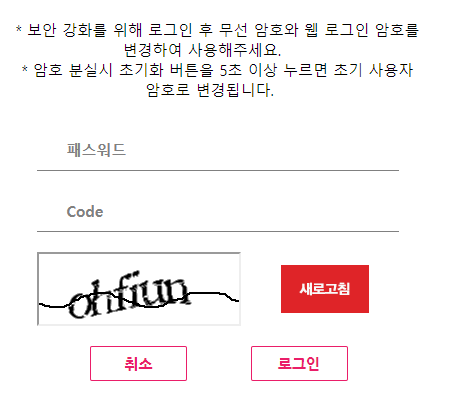
이는 보통 설치된 공유기에 찾아보면 있으므로 확인 후 로그인을 시도합니다.
로그인이 정상적으로 되었다면, 네트워크 설정 > NAT 설정으로 이동합니다.

다시 말씀드리지만 대략적으로 찾으면 되며, 포트포워딩만 찾을 수 있다면 됩니다.

여기서 내 내부 아이피를 알아야하는데 해당 IP는 아까 cmd에서 ipconfig에서 얻은
값 중, IPv4 주소를 가져오면 됩니다.

IP를 공개할 수 있는 건 내부 IP 주소의 경우 기기 자체의 주소이므로 외부에서 접속할 수 없습니다.
이제 다음과 같이 포트포워딩을 추가합니다.

내부, 외부 주소 전부 25565를 입력하면 되고, 내부 IP 주소는 아까 IPv4 주소를 입력하면 됩니다.
TCP/IP 또는 TCP를 유지하시면 되고 추가해주세요.
이제 다시 서버를 켜서 외부에서 접속할 수 있겠지? 싶겠지만 접속할 수 없습니다.
방화벽을 열어야 합니다.
7. 방화벽 설정

고급 보안이 포함된 Windows Defender 방화벽에 들어갑니다.
인바운드 규칙으로 이동합니다.
여기서 Java(TM) Platform SE binary 중에서 "공용"으로 되어 있는 부분을 찾습니다.

그리고 둘다 더블 클릭 후 연결 허용으로 변경해줍니다.

이를 통해 서버에 대한 방화벽이 열렸습니다!
8. 서버가 열렸는 지 확인
https://www.yougetsignal.com/tools/open-ports/
Open Port Check Tool - Test Port Forwarding on Your Router
www.yougetsignal.com

위 주소로 들어가 서버가 정상적으로 열렸는 지 확인할 수 있습니다.
우선 서버를 켜주시고 위 사이트에 들어갑니다.
들어가면 기본적으로 입력되어있는 값들이 있는데 이는 여러분들은 외부 아이피입니다.
이는 공개되면 직접적으로 해킹당할 수 있는 위험성이 존재하므로 주의가 필요합니다.
Remote Address는 현재 외부 아이피이며, 사람들은 이 주소로 들어올 수 있습니다.
Port Number을 25565로 변경 후 Check를 눌러 서버가 열려있다면,
Port 25565 is open on으로 뜰겁니다.
이제 사람들에게 Remote Address에 있는 IP를 나눠지고 같이 플레이를 즐기시면 됩니다!
마지막으로 2중 공유기의 경우에는 다른 작업이 필요하므로,
이는 다른 작성자의 글을 참조하시길 바랍니다.